笔记本电脑无法识别显示器怎么办?最近一些用户遇到了无法识别显示器的问题。如果检查不到显示器,就没有办法连接,这样就会影响用户的正常操作。因此在下带来了两种简单且有效的方法,帮助用户解决此问题,一起来看看吧。
Win10笔记本电脑无法识别显示器的解决方法
方法一
1. 按下Win+R打开运行窗口,输入gpedit.msc,点击“确定”按钮。
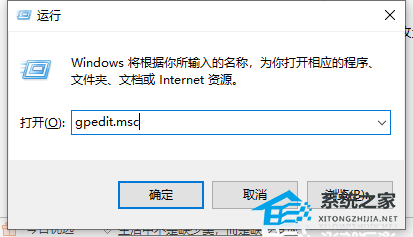
2. 打开组策略编辑器,然后依次选取“用户配置”. “管理模板”。
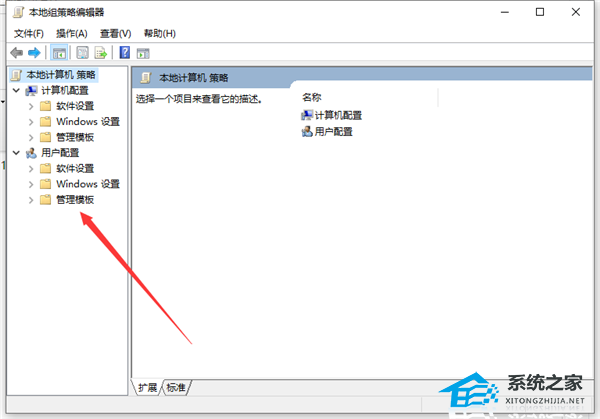
3. 在管理模板右侧双击“系统”文件夹,进入系统文件夹后,双击“驱动程序安装”文件夹。
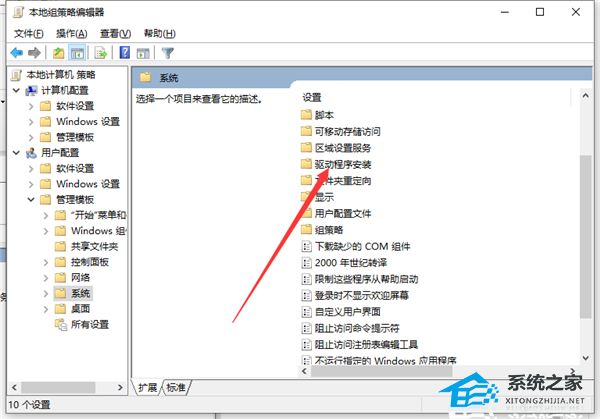
5. 双击“设备驱动程序的代码签名”这个文件。
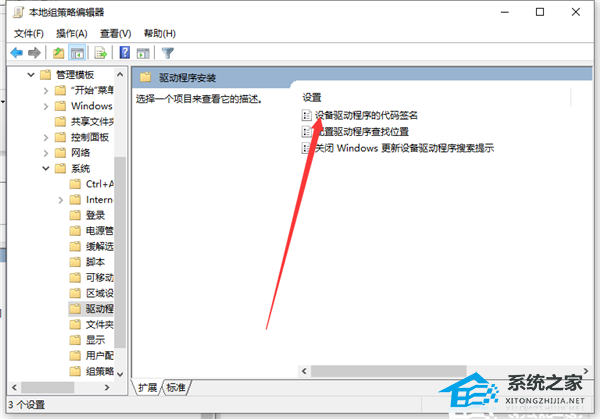
6. 将配置改为已启动,确定保存即可,最后进入设备管理器,重新更新驱动程序就可以了。

方法二
1. 右击此电脑图标,打开计算机管理选项,选择设备管理器,找到并展开显示适配器。
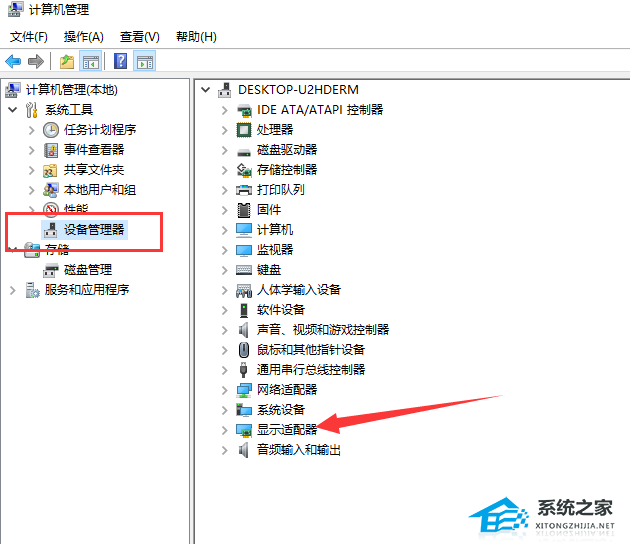
2. 如果未安装显卡驱动就会出现黄色感叹号,右击显卡名称,选择属性。
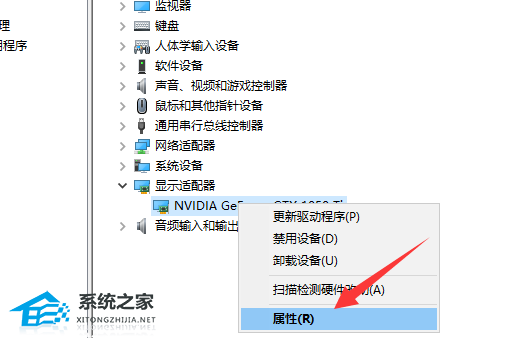
3. 点击下方的卸载设备,勾选删除此设备的驱动程序软件复选框,点击卸载即可。
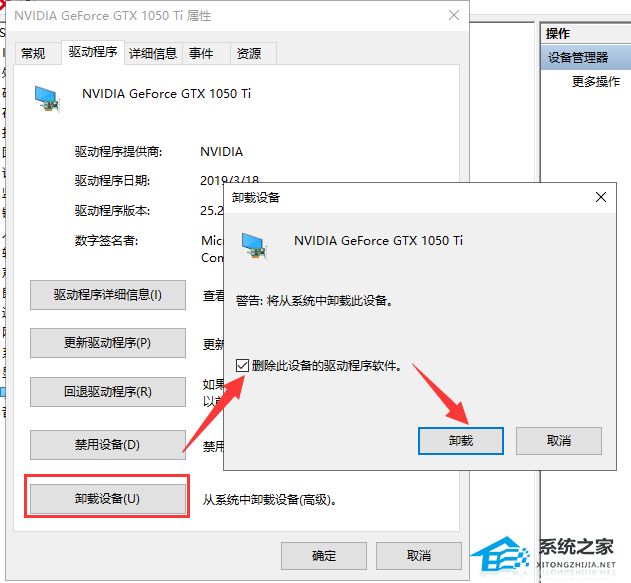
4. 重新更新显卡驱动程序。
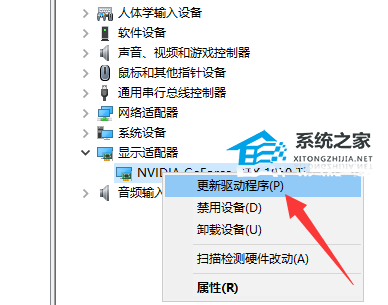
5. 选择自动搜索,如果有显卡驱动光盘的话最好选择浏览查找驱动。

6. 等待安装驱动就可以啦。
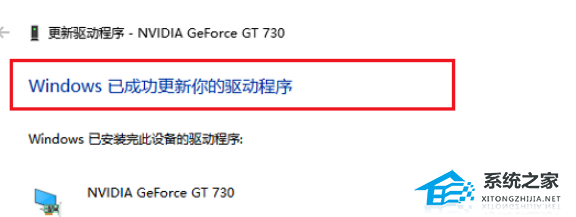
以上就是笔记本电脑无法识别显示器怎么办的内容了,文章的版权归原作者所有,如有侵犯您的权利,请及时联系本站删除,更多相关无法找到合适的显示设备的资讯,请关注收藏西西下载站。